打印机无法删除驱动程序正在使用 打印机驱动程序删除方法
更新时间:2024-02-07 09:46:02作者:jiang
在使用打印机时,我们可能会遇到一个常见的问题,即无法删除打印机驱动程序,因为它正在被使用,当我们需要更换打印机或解决其他问题时,这个问题可能会让我们感到困惑和烦恼。不用担心我们可以采取一些方法来解决这个问题。本文将介绍一些有效的打印机驱动程序删除方法,帮助您轻松解决这个困扰。
具体步骤:
1.键盘快捷键Win+R打开运行窗口,文本框输入control。点击确定。
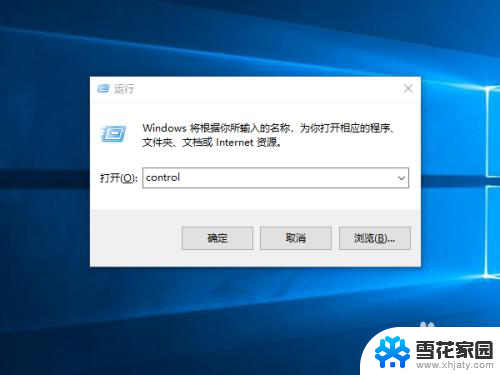
2.在打开的控制面板中,点击查看设备和打印机。
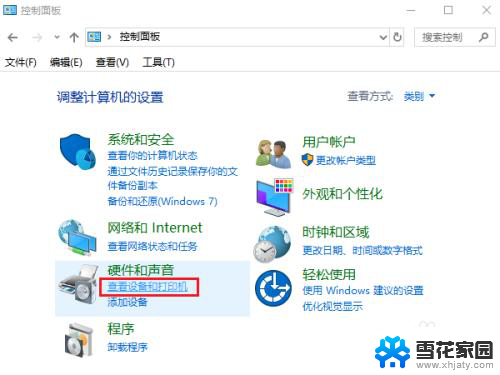
3.选中要删除的打印机,鼠标右键菜单栏→删除设备。
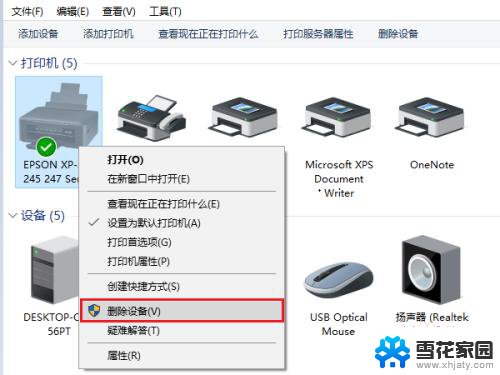
4.到上一步为止,只是删除了打印机设备图标。接下来更彻底删除打印机驱动:
点击任意一打印机图标,顶部栏点击打印服务属性。
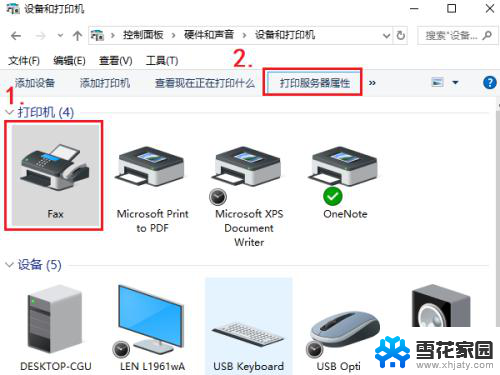
5.打开的属性卡中,点击驱动程序→中间内容栏选中打印机对应的驱动程序→删除
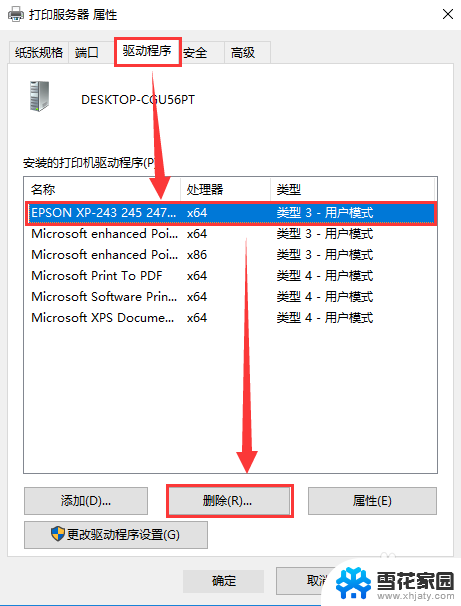
6.弹出的提示窗口,选择“仅删除驱动程序”,点击确定。
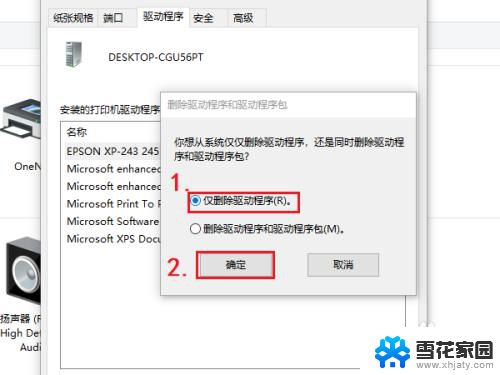
7.新的提示窗口再次点击“是”,打印机驱动就彻底删除了!
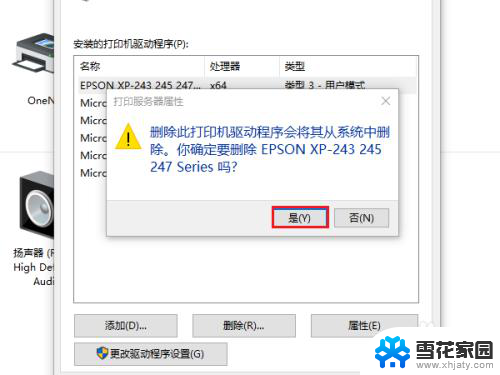
以上是解决打印机无法删除正在使用的驱动程序的全部内容,希望这些方法能够帮助到遇到这种情况的用户。
打印机无法删除驱动程序正在使用 打印机驱动程序删除方法相关教程
-
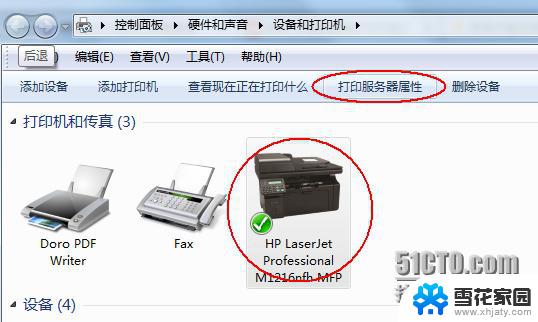 打印机驱动怎么彻底删除 如何彻底删除打印机驱动程序
打印机驱动怎么彻底删除 如何彻底删除打印机驱动程序2024-01-13
-
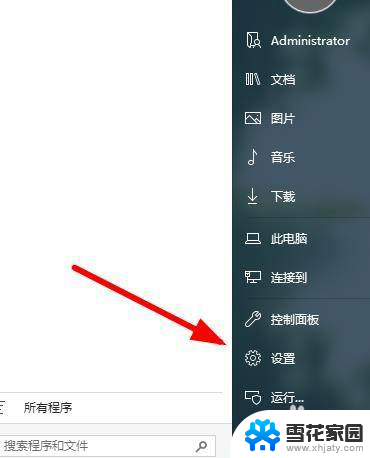 打印机连接驱动程序无法使用 打印机驱动程序无法打印怎么办
打印机连接驱动程序无法使用 打印机驱动程序无法打印怎么办2024-02-21
-
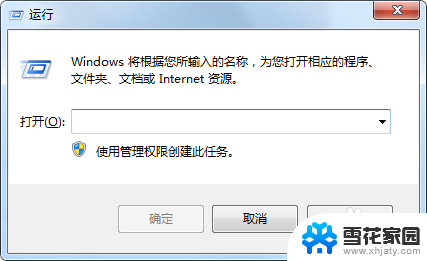 删除打印机显示驱动正在使用 如何卸载正在使用的打印机驱动
删除打印机显示驱动正在使用 如何卸载正在使用的打印机驱动2024-08-01
-
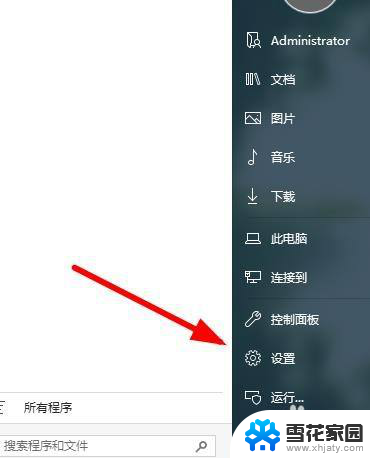 打印机连接电脑显示驱动无法使用 打印机无法连接驱动程序怎么办
打印机连接电脑显示驱动无法使用 打印机无法连接驱动程序怎么办2024-03-09
- 打印机驱动与你计算机上启动的阻止 计算机上禁用NT4.0打印机驱动程序
- 如何查看打印机驱动是否正常 检查打印机打印驱动是否正常的方法
- 打印机删除文档一直显示正在删除 打印机显示正在删除怎么取消
- 打印机里正在删除一直删不掉 打印机显示正在删除如何解决
- 如何删除打印机列表里的打印机 删除多余打印机连接
- 打印机启动服务是哪个 如何启动打印机服务程序
- 电脑微信设置文件保存位置 微信电脑版文件保存位置设置方法
- 增值税开票软件怎么改开票人 增值税开票系统开票人修改方法
- 网格对齐选项怎么取消 网格对齐选项在哪里取消
- 电脑桌面声音的图标没了 怎么办 电脑音量调节器不见了怎么办
- 键盘中win是那个键 电脑键盘win键在哪个位置
- 电脑如何连接隐藏的wifi网络 电脑如何连接隐藏的无线WiFi信号
电脑教程推荐